苹果手机作为一款备受欢迎的智能手机,其稳定性和安全性备受用户青睐,随着时间的推移和应用的不断安装与卸载,手机的存储空间往往会变得拥挤,影响手机的运行速度和性能。清空软件数据成为了许多苹果手机用户的关注焦点。苹果系统提供了一系列简便的方法来清除应用数据,以帮助用户快速释放存储空间并提高手机的整体性能。本文将介绍苹果手机清空软件数据的几种方法,帮助用户更好地管理手机的存储空间。
iOS苹果系统如何清除应用数据
具体步骤:
1. 首先是打开苹果手机,在手机桌面上找到【设置】这个按钮,如下图所示。
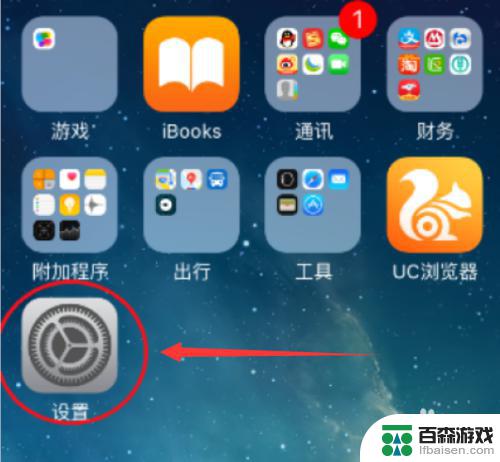
2.进入【设置】主界面之后,找到【通用】选择项,并点击之,如下图所示。
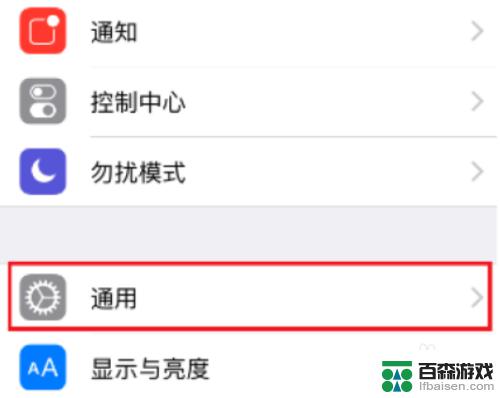
3.进入【通用】主页面内,找到【存储空间与iCloud用量】选择项。并点击之,如下图所示。
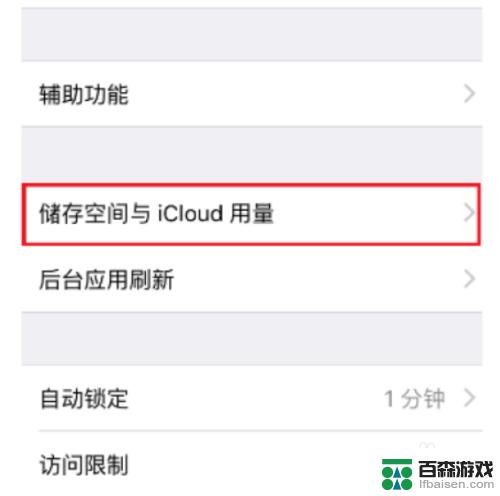
4.进入【存储空间与iCloud用量】主页面之后,找到【管理储存空间】选择项。并点击之,如下图所示。
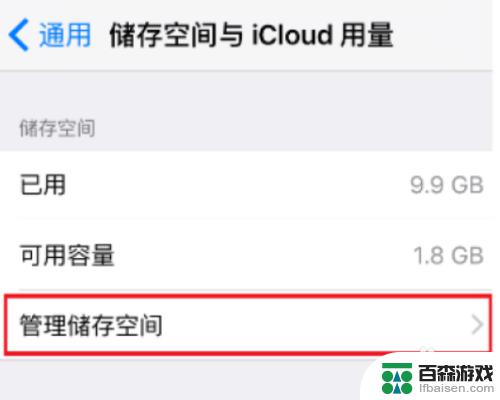
5.在【储存空间】这个主页面可以看到各个应用软件所占用的存储空间大小,如下图所示。
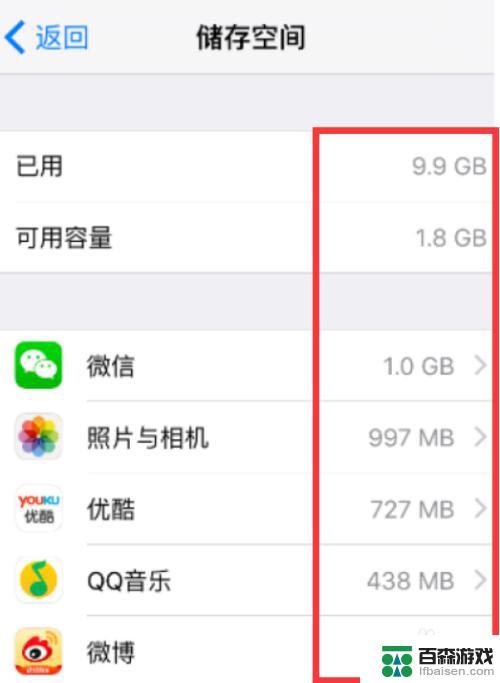
6.点开各个软件的名称,并点击该软件右上角的【编辑】按钮。用手指往右滑动该软件出现红杠,然后点击这个红杠即可清楚这个软件的缓存数据。
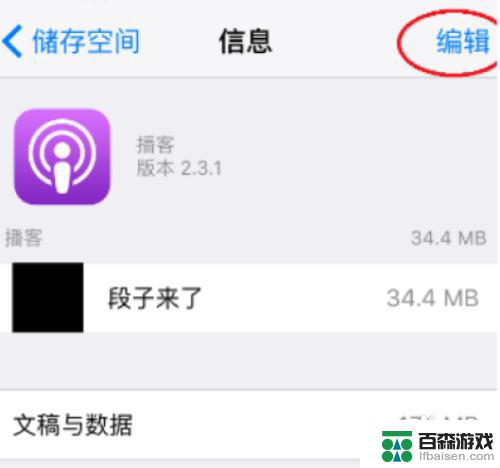
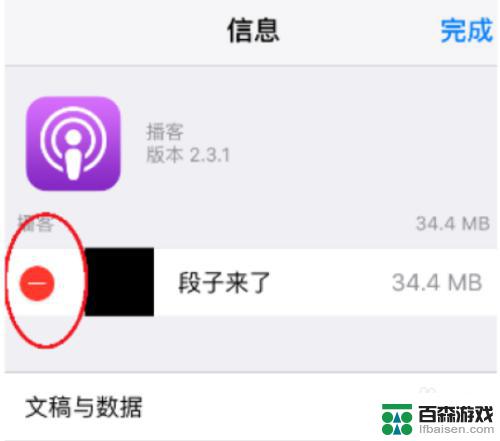
以上就是清空苹果手机软件数据的全部内容,如果你也遇到了同样的情况,可以参照这篇文章中提供的方法来解决,希望对大家有所帮助。










